Photoshop ialah alat yang berat, tidak kira sama ada anda menjalankan versi 32-bit atau 64-bit, ia memerlukan banyak memori semasa membuat rendering. Untuk mendapatkan prestasi terbaik daripada Photoshop, seseorang mesti melalui Keutamaan yang tersedia dalam semua versi Photoshop. Anda boleh meneroka tetapan penting yang tersedia dalam tab Keutamaan seperti antara muka, pengendalian fail, prestasi, kursor, ketelusan, peraturan, panduan & grid, pemalam dan jenis. Dalam panduan lengkap ini kami akan menyemak Keutamaan Photoshop. Dengan membuat sedikit tweak, anda juga boleh meningkatkan prestasi keseluruhan perisian.
Artikel ini adalah sebahagian daripada siri panduan lengkap, yang juga termasuk, panduan lengkap untuk lapisan dalam photoshop dan panduan lengkap untuk menaip dalam photoshop .
Anda boleh membuka tetingkap Keutamaan dengan pergi ke Edit > Keutamaan. Sebaik sahaja anda tatal ke bawah ke Keutamaan, anda akan dapat melihat senarai pilihan. Tetapi untuk memudahkannya, cuma klik Umum. Semua pilihan pilihan yang tersedia kini akan kelihatan dalam tetingkap baharu.
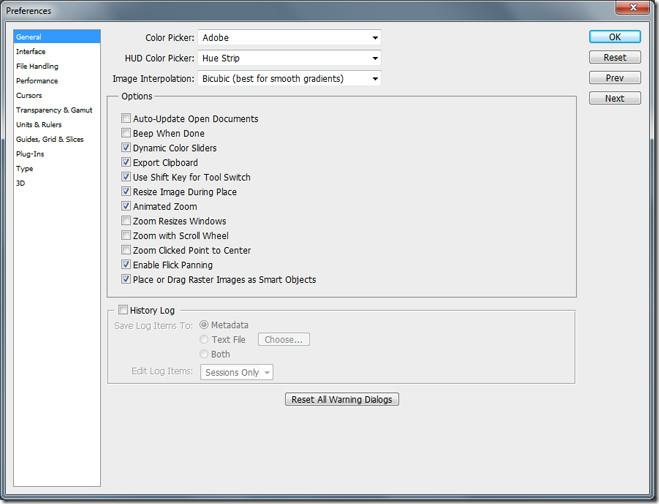
Umum
Tab umum akan mengeluarkan tetapan seperti pemilih warna, pemilih warna HUD, interpolasi imej, beberapa pilihan umum dan log sejarah. Pemilih warna menggariskan dua pilihan algoritma untuk dipilih; sama ada Windows atau Adobe. Secara lalai ia ditetapkan sebagai Adobe dan sudah tentu akan memberi anda warna maksimum untuk dimainkan pada papan keratan anda. Pilihan pemilih warna HUD akan muncul dalam versi CS5. HUD bermaksud 'Heads Up Display'. Pilihan untuk HUD ditetapkan sebagai, Jalur Hue dan roda Hue. Anda boleh membuat pilihan untuk kemudahan dan keselesaan anda sendiri. Ini sememangnya satu kelebihan yang hebat untuk artis digital yang menggunakan Photoshop CS5.
Interpolasi Imej membolehkan anda memutuskan algoritma yang tersedia untuk digunakan apabila mengubah saiz imej. Nearest Neighbor menjadikan piksel lebih besar atau lebih kecil. Bilinear mengesan purata piksel dan mencipta piksel baharu berdasarkan hasil yang diperoleh. Bikubik ialah tetapan lalai, mencipta tepi tajam dan kecerunan licin. Bicubic smoother disyorkan untuk membesarkan imej dan Sharper adalah optimum untuk mengurangkan imej. Pengesyoran adalah untuk meninggalkan interpolasi imej pada bikubik.
Dalam CS5, pilihan termasuk mengemas kini automatik dokumen terbuka, berbunyi bip apabila selesai, peluncur warna dinamik, mengeksport papan keratan, menggunakan kekunci anjakan untuk suis alat, mengubah saiz imej semasa tempat, zum animasi, zum mengubah saiz tetingkap, zum dengan roda skrol, zum klik titik ke tengah, dayakan panning kuis, dan meletakkan atau menyeret imej raster sebagai objek pintar.
Log sejarah berguna dalam menyimpan semua yang dibelanjakan dan bit apabila mencipta imej pada papan keratan. Ia akan memberi anda butiran penting alat yang digunakan, penapis yang digunakan dan perubahan lain yang dibuat semasa melukis imej. Ia juga berguna semasa menulis tutorial dan menentukan panduan langkah demi langkah. Jika anda memilih Metadata, jika akan menyimpan log sejarah dengan imej menjadikan saiz fail lebih besar. Ia boleh dilihat dalam mana-mana perisian yang mampu membaca metadata imej. Semasa memilih fail Teks, log akan disimpan dalam fail teks luaran. Anda mempunyai pilihan untuk menyimpan log sejarah dalam kedua-dua metadata dan borang fail teks.
Antara muka
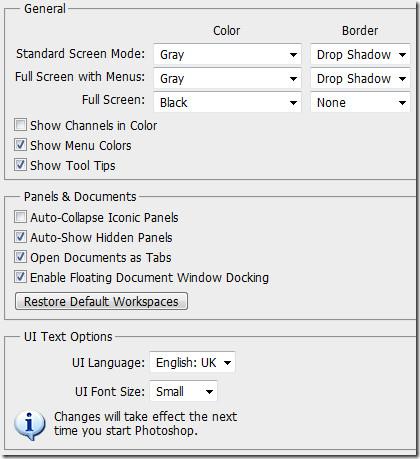 Tab antara muka membolehkan anda memilih pilihan untuk panel umum dan antara muka dokumen semasa bekerja pada papan keratan. Anda boleh membuat perubahan warna dan jidar pada skrin, skrin penuh dengan menu dan mod skrin penuh bergantung pada keselesaan warna di sekeliling papan keratan kerja anda. Pilih saluran tunjukkan dalam warna, jika anda mahukan saluran warna individu dalam palet warna. Secara lalai ia dinyahtanda. Tunjukkan warna menu disemak secara lalai dan ia akan menunjukkan warna latar belakang dalam menu. Petua Alat ialah petua yang muncul jika anda menggerakkan titik tetikus anda ke atas apa-apa dalam Photoshop. Ia disemak secara lalai. Jika anda tidak selesa tentang hujung alat anda bertukar berulang kali, sila nyahtandainya. Panel ikon Auto Runtuh akan menyembunyikan semua panel ikon anda jika anda mengklik di tempat lain. Pilihan tambahan lain termasuk auto-tunjukkan panel tersembunyi, buka dokumen sebagai tab dan dayakan dok tetingkap dokumen terapung. Terdapat label cukup jelas apa yang mereka lakukan. Bahasa Antara Muka Pengguna dan saiz fon boleh ditukar juga. Bahasa lalai adalah sama seperti yang anda pilih semasa memasang Photoshop. (CS5 dalam kes ini).
Tab antara muka membolehkan anda memilih pilihan untuk panel umum dan antara muka dokumen semasa bekerja pada papan keratan. Anda boleh membuat perubahan warna dan jidar pada skrin, skrin penuh dengan menu dan mod skrin penuh bergantung pada keselesaan warna di sekeliling papan keratan kerja anda. Pilih saluran tunjukkan dalam warna, jika anda mahukan saluran warna individu dalam palet warna. Secara lalai ia dinyahtanda. Tunjukkan warna menu disemak secara lalai dan ia akan menunjukkan warna latar belakang dalam menu. Petua Alat ialah petua yang muncul jika anda menggerakkan titik tetikus anda ke atas apa-apa dalam Photoshop. Ia disemak secara lalai. Jika anda tidak selesa tentang hujung alat anda bertukar berulang kali, sila nyahtandainya. Panel ikon Auto Runtuh akan menyembunyikan semua panel ikon anda jika anda mengklik di tempat lain. Pilihan tambahan lain termasuk auto-tunjukkan panel tersembunyi, buka dokumen sebagai tab dan dayakan dok tetingkap dokumen terapung. Terdapat label cukup jelas apa yang mereka lakukan. Bahasa Antara Muka Pengguna dan saiz fon boleh ditukar juga. Bahasa lalai adalah sama seperti yang anda pilih semasa memasang Photoshop. (CS5 dalam kes ini).
Pengendalian Fail
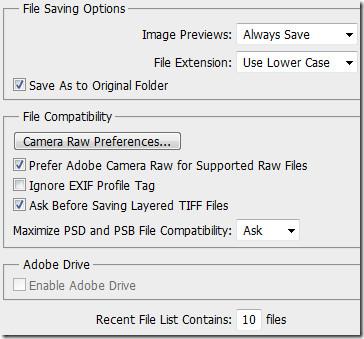 Pilihan penjimatan dan keserasian fail boleh dilaraskan daripada pilihan pengendalian fail. Pratonton Imej, ialah kuku ibu jari yang muncul apabila anda mengklik imej dalam penjelajah. Menyimpan pratonton imej akan meningkatkan sedikit saiz fail. Secara lalai, ia ditetapkan seperti biasa simpan dan itulah yang disarankan oleh kebanyakan pengguna. Pilihan lain termasuk jangan simpan dan tanya semasa menyimpan. Sambungan fail boleh ditetapkan sama ada huruf besar atau huruf kecil dan bergantung sepenuhnya kepada pengguna.
Pilihan penjimatan dan keserasian fail boleh dilaraskan daripada pilihan pengendalian fail. Pratonton Imej, ialah kuku ibu jari yang muncul apabila anda mengklik imej dalam penjelajah. Menyimpan pratonton imej akan meningkatkan sedikit saiz fail. Secara lalai, ia ditetapkan seperti biasa simpan dan itulah yang disarankan oleh kebanyakan pengguna. Pilihan lain termasuk jangan simpan dan tanya semasa menyimpan. Sambungan fail boleh ditetapkan sama ada huruf besar atau huruf kecil dan bergantung sepenuhnya kepada pengguna.
Dalam versi CS5 Photoshop, utiliti mentah kamera mula beraksi. Secara lalai, lebih disukai untuk menggunakan sambungan Adobe Camera Raw untuk fail Raw yang disokong. Apabila anda menyimpan fail, ia meminta anda untuk keserasian fail maksimum. Anda boleh menetapkannya sebagai tanya (lalai), tidak pernah dan sentiasa. Akhir sekali senarai fail terbaru, yang boleh dilihat daripada menu Fail ditetapkan kepada lalai sebagai 10, anda boleh menambah bilangan dengan syarat anda bekerja dengan beberapa fail pada masa yang sama. Dan memerlukan rujukan cepat kembali ke fail tersebut.
Prestasi
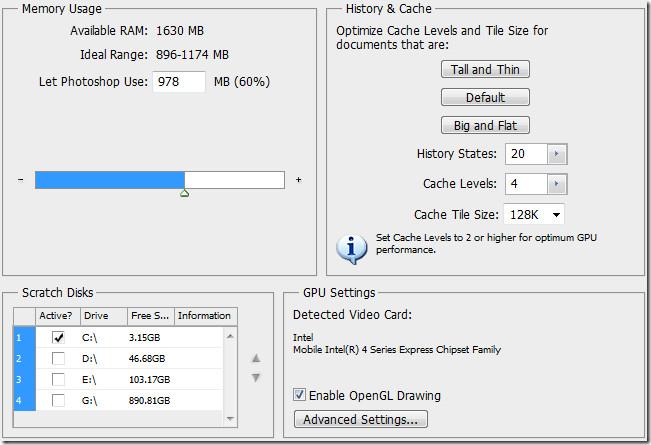
Prestasi Photoshop, sama ada untuk memaparkan fail bersaiz besar atau fail dengan beberapa lapisan bersamanya, memainkan peranan penting. Anda boleh memperuntukkan memori kepada Photoshop dari tab Penggunaan Memori. Secara lalai, ia ditetapkan kepada 60%. Jika anda mempunyai ruang RAM yang lebih tinggi, iaitu 8GB DDR 3 kemudian tingkatkannya kepada 70 atau 80% untuk meningkatkan prestasi keseluruhan dengan banyak.
Sejarah dan Cache mengambil pengoptimuman tahap cache dan sehingga saiz untuk dokumen dalam akaun, terutamanya termasuk konfigurasi perkakasan anda. Keadaan sejarah (ditetapkan sebagai lalai kepada 20) ialah bilangan maksimum keadaan sejarah yang ditakrifkan untuk disimpan dalam panel sejarah. Bilangan tahap cache data imej boleh ditetapkan daripada Tahap Cache. Ia digunakan untuk meningkatkan lukisan semula skrin dan kelajuan histogram. Adalah disyorkan oleh pembangun dan pengguna teras untuk menggunakan lebih banyak tahap cache untuk dokumen yang lebih besar dengan beberapa lapisan dan memilih tahap cache yang lebih sedikit untuk dokumen yang lebih kecil dengan banyak lapisan. Saiz jubin cache ialah jumlah data yang disimpan dan diproses Photoshop sekali gus. Pilih jubin yang lebih besar untuk pemprosesan dokumen yang lebih cepat dengan dimensi piksel besar dan pilih jubin yang lebih kecil untuk dokumen dengan dimensi piksel kecil dengan banyak lapisan.
Tetapkan cakera calar anda untuk bertindak dengan pemacu pantas, sama ada antara muka dalaman atau luaran tetapi bukan pemacu but anda. Pengguna membuktikan bahawa mana-mana pemacu dengan ruang tersedia yang mencukupi berfungsi.
Dalam tetapan GPU, mendayakan lukisan OpenGL mengaktifkan ciri tertentu dan peningkatan antara muka dalam Photoshop. Ciri-ciri termasuk alat paparan putar, zum Birdseye, grid piksel, pilihan menyorot, zum scrubby, pemilih warna HUD, cincin pensampelan, saiz semula & kekerasan berus pada kanvas, pratonton hujung bulu dan Adobe Repousse (versi lanjutan sahaja).
Penambahbaikan OpenGL termasuk pan licin dan zum, bayang jatuh untuk sempadan kanvas, pecutan interaksi 3D, widget paksi 3D dan tindanan 3D. Kebanyakan pilihan 3D dilumpuhkan jika lukisan OpenGL dilumpuhkan.
Kursor
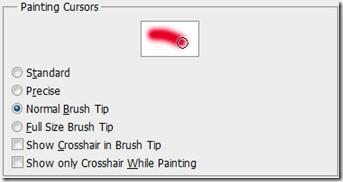 Kursor berkuat kuasa untuk menukar kursor berus atau lukisan. Alat lukisan mempunyai tiga kursor yang mungkin; kursor standard, kursor silang rambut dan kursor yang sepadan dengan saiz dan bentuk hujung berus yang dipilih. Daripada tab kursor lukisan, anda boleh memilih kursor yang dikehendaki. Kursor sampel kelihatan mencerminkan pilihan yang dibuat. Hujung berus biasa mengehadkan saiz kursor pada kawasan sapuan berus yang mempunyai lebih daripada 50% kelegapan. Manakala, hujung berus saiz penuh mensaiz kursor ke seluruh kawasan yang terjejas oleh sapuan berus. Untuk berus lembut , ia akan menghasilkan saiz kursor yang lebih besar daripada tetapan lalai, untuk memasukkan kawasan sapuan berus dengan kelegapan yang lebih ringan. Secara lalai ia ditetapkan sebagai hujung berus biasa . Anda juga boleh mendayakan tunjuk silang pada hujung berus dan tunjukkan hanya silang semasa melukis .
Kursor berkuat kuasa untuk menukar kursor berus atau lukisan. Alat lukisan mempunyai tiga kursor yang mungkin; kursor standard, kursor silang rambut dan kursor yang sepadan dengan saiz dan bentuk hujung berus yang dipilih. Daripada tab kursor lukisan, anda boleh memilih kursor yang dikehendaki. Kursor sampel kelihatan mencerminkan pilihan yang dibuat. Hujung berus biasa mengehadkan saiz kursor pada kawasan sapuan berus yang mempunyai lebih daripada 50% kelegapan. Manakala, hujung berus saiz penuh mensaiz kursor ke seluruh kawasan yang terjejas oleh sapuan berus. Untuk berus lembut , ia akan menghasilkan saiz kursor yang lebih besar daripada tetapan lalai, untuk memasukkan kawasan sapuan berus dengan kelegapan yang lebih ringan. Secara lalai ia ditetapkan sebagai hujung berus biasa . Anda juga boleh mendayakan tunjuk silang pada hujung berus dan tunjukkan hanya silang semasa melukis .
Ketelusan & Gamut
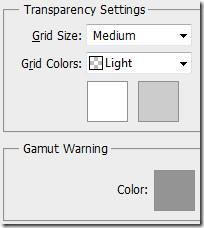
Tetapan ketelusan boleh diubah dari segi saiz dan warna grid. Saiz grid boleh disimpan sebagai tiada, kecil, sederhana dan besar. Secara lalai ia ditetapkan kepada Sederhana. Warna grid boleh disesuaikan kepada terang, sederhana dan gelap. Dan dalam warna; merah, oren, hijau, biru dan ungu. Anda boleh menetapkan warna tersuai untuk grid juga. Gamut ialah julat warna yang boleh dipaparkan atau dicetak oleh sistem. Warna yang boleh dipaparkan dalam RGB mungkin keluar dari gamut dan tidak boleh dicetak. Semua piksel di luar gamut ruang profil semasa diserlahkan dalam warna kelabu secara lalai. Anda boleh menukar warna amaran gamut ini daripada tetapan ini juga.
Unit & Pembaris
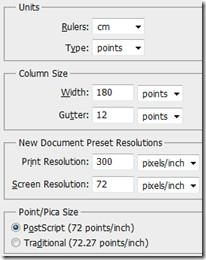 Pembaris membantu anda meletakkan imej, unsur dan bentuk dengan tepat. Ia muncul di sepanjang bahagian atas dan kiri dokumen aktif. Penanda memaparkan kedudukan penunjuk apabila anda mengalihkannya. Anda boleh mengukur titik tertentu dengan menukar asal pembaris pada imej. Unit ukuran pembaris boleh ditukar daripada keutamaan ini.
Pembaris membantu anda meletakkan imej, unsur dan bentuk dengan tepat. Ia muncul di sepanjang bahagian atas dan kiri dokumen aktif. Penanda memaparkan kedudukan penunjuk apabila anda mengalihkannya. Anda boleh mengukur titik tertentu dengan menukar asal pembaris pada imej. Unit ukuran pembaris boleh ditukar daripada keutamaan ini.
Pengukuran saiz lajur menyediakan maklumat yang diperlukan untuk membuat dokumen dalam lajur dan lebar dokumen. Lebar lajur dan saiz longkang boleh dilaraskan dari segi inci, cm, mm, mata dan picas. Ia ditetapkan kepada mata secara lalai. Jika bekerja dengan saiz dokumen yang sama berulang kali, buat resolusi pratetap dokumen, pada masa ini ditetapkan kepada 300 untuk resolusi cetakan dan 72 untuk resolusi skrin. 300 piksel/inci disyorkan oleh semua pereka semasa mencetak dokumen.
Postscript (72points/inci) menetapkan saiz unit yang serasi untuk mencetak ke pencetak PostScript dan tradisional menggunakan titik/inci biasa untuk pencetakan biasa.
Panduan, Grid & Slices

Panduan dan grid membantu anda meletakkan bentuk dan elemen anda. Ia kelihatan sebagai garis bukan cetakan yang terapung di atas papan keratan. Anda boleh menetapkan warna dan gaya khusus untuk panduan ini daripada tab ini.

Panduan Pintar membantu anda menjajarkan bentuk, kepingan dan pemilihan. Warna ditetapkan kepada Magenta secara lalai tetapi sama seperti pilihan lain, anda sentiasa boleh menukarnya.

Selepas anda menubuhkan empat nod, dan satah perspektif aktif pada papan keratan, anda boleh melihat kotak sempadan dan grid (biasa dilihat semasa menukar objek, bentuk dll.). Anda boleh melaraskan saiz grid dari segi warna, gaya, jarak dan subbahagian. Ia akan memudahkan anda mengira elemen pada imej, jika perlu.

Menghiris datang sebagai bahagian penting apabila anda mereka bentuk tapak web dalam Photoshop. Warna kepingan ditetapkan kepada biru muda sebagai lalai. Sesuaikan warna penghirisan dan juga dayakan / lumpuhkan nombor hirisan.
Pemalam
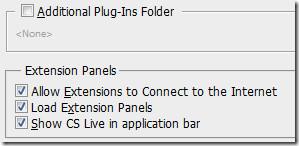 Photoshop menyokong beberapa pemalam pihak ketiga. Kebanyakan pemalam mempunyai panel sambungan sendiri. Anda boleh menentukan folder pemalam tambahan serta membenarkan sambungan disambungkan ke Internet untuk naik taraf dan tujuan lain jika diperlukan.
Photoshop menyokong beberapa pemalam pihak ketiga. Kebanyakan pemalam mempunyai panel sambungan sendiri. Anda boleh menentukan folder pemalam tambahan serta membenarkan sambungan disambungkan ke Internet untuk naik taraf dan tujuan lain jika diperlukan.
taip
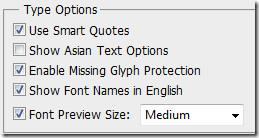 Awal minggu ini, kami menyiarkan panduan lengkap untuk Taip . Untuk pilihan jenis, dalam pilihan anda boleh mendayakan penggunaan petikan pintar, pilihan teks Asia, perlindungan glyph yang hilang, keterlihatan nama fon dan saiz pratonton fon.
Awal minggu ini, kami menyiarkan panduan lengkap untuk Taip . Untuk pilihan jenis, dalam pilihan anda boleh mendayakan penggunaan petikan pintar, pilihan teks Asia, perlindungan glyph yang hilang, keterlihatan nama fon dan saiz pratonton fon.
3D
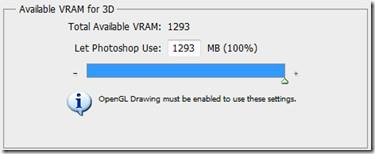 Daripada pilihan 3D, anda boleh memperuntukkan ruang untuk VRAM. Untuk ini, Lukisan OpenGL mesti didayakan. Ia tidak menjejaskan OS dan peruntukan Photoshop VRAM (memori video) umum. Ia menetapkan dengan ketat VRAM 3D maksimum yang dibenarkan untuk digunakan. Elaun yang besar akan membantu dengan interaksi 3D yang lebih pantas, terutamanya dengan imej resolusi tinggi. Tindanan 3D boleh ditentukan dari segi warna untuk panduan untuk menyerlahkan komponen pemandangan 3D semasa operasi 3D. Parameter untuk panduan Satah Tanah boleh ditetapkan dari segi saiz satah, jarak grid dan warna semasa operasi 3D dalam Photoshop. Ambang kualiti imej yang mentakrifkan kualiti pemaparan jejak sinar apabila item menu Kualiti dalam panel pemandangan 3D ditetapkan kepada akhir pengesanan sinar boleh ditetapkan melalui Ray Tracer. Akhir sekali, gelagat tertentu boleh dilaraskan apabila fail 3D dimuatkan dari segi had sumber cahaya aktif dan had tekstur resap lalai.
Daripada pilihan 3D, anda boleh memperuntukkan ruang untuk VRAM. Untuk ini, Lukisan OpenGL mesti didayakan. Ia tidak menjejaskan OS dan peruntukan Photoshop VRAM (memori video) umum. Ia menetapkan dengan ketat VRAM 3D maksimum yang dibenarkan untuk digunakan. Elaun yang besar akan membantu dengan interaksi 3D yang lebih pantas, terutamanya dengan imej resolusi tinggi. Tindanan 3D boleh ditentukan dari segi warna untuk panduan untuk menyerlahkan komponen pemandangan 3D semasa operasi 3D. Parameter untuk panduan Satah Tanah boleh ditetapkan dari segi saiz satah, jarak grid dan warna semasa operasi 3D dalam Photoshop. Ambang kualiti imej yang mentakrifkan kualiti pemaparan jejak sinar apabila item menu Kualiti dalam panel pemandangan 3D ditetapkan kepada akhir pengesanan sinar boleh ditetapkan melalui Ray Tracer. Akhir sekali, gelagat tertentu boleh dilaraskan apabila fail 3D dimuatkan dari segi had sumber cahaya aktif dan had tekstur resap lalai.
Laraskan mod pilihan anda dengan betul bergantung pada penggunaan Photoshop anda untuk mendapatkan hasil pemaparan utama dan kelajuan yang lebih pantas.

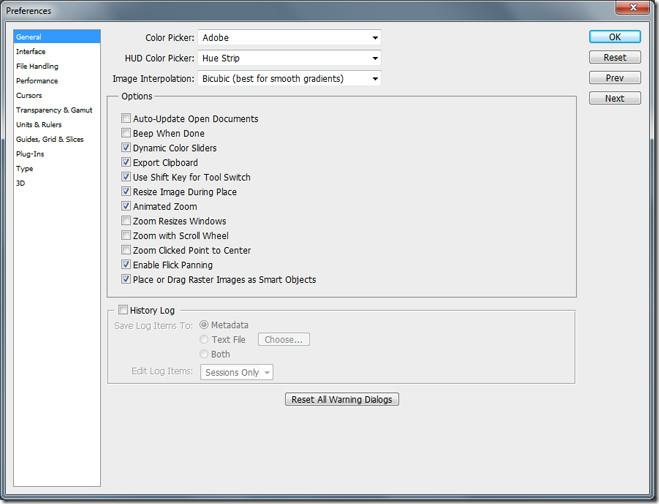
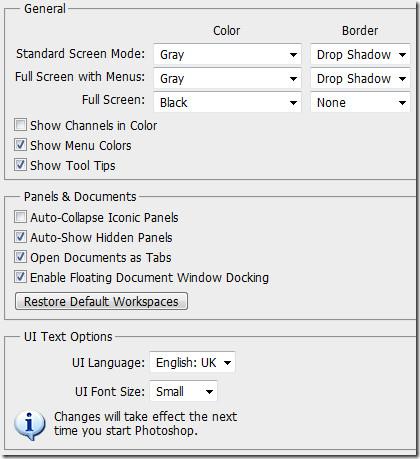 Tab antara muka membolehkan anda memilih pilihan untuk panel umum dan antara muka dokumen semasa bekerja pada papan keratan. Anda boleh membuat perubahan warna dan jidar pada skrin, skrin penuh dengan menu dan mod skrin penuh bergantung pada keselesaan warna di sekeliling papan keratan kerja anda. Pilih saluran tunjukkan dalam warna, jika anda mahukan saluran warna individu dalam palet warna. Secara lalai ia dinyahtanda. Tunjukkan warna menu disemak secara lalai dan ia akan menunjukkan warna latar belakang dalam menu. Petua Alat ialah petua yang muncul jika anda menggerakkan titik tetikus anda ke atas apa-apa dalam Photoshop. Ia disemak secara lalai. Jika anda tidak selesa tentang hujung alat anda bertukar berulang kali, sila nyahtandainya. Panel ikon Auto Runtuh akan menyembunyikan semua panel ikon anda jika anda mengklik di tempat lain. Pilihan tambahan lain termasuk auto-tunjukkan panel tersembunyi, buka dokumen sebagai tab dan dayakan dok tetingkap dokumen terapung. Terdapat label cukup jelas apa yang mereka lakukan. Bahasa Antara Muka Pengguna dan saiz fon boleh ditukar juga. Bahasa lalai adalah sama seperti yang anda pilih semasa memasang Photoshop. (CS5 dalam kes ini).
Tab antara muka membolehkan anda memilih pilihan untuk panel umum dan antara muka dokumen semasa bekerja pada papan keratan. Anda boleh membuat perubahan warna dan jidar pada skrin, skrin penuh dengan menu dan mod skrin penuh bergantung pada keselesaan warna di sekeliling papan keratan kerja anda. Pilih saluran tunjukkan dalam warna, jika anda mahukan saluran warna individu dalam palet warna. Secara lalai ia dinyahtanda. Tunjukkan warna menu disemak secara lalai dan ia akan menunjukkan warna latar belakang dalam menu. Petua Alat ialah petua yang muncul jika anda menggerakkan titik tetikus anda ke atas apa-apa dalam Photoshop. Ia disemak secara lalai. Jika anda tidak selesa tentang hujung alat anda bertukar berulang kali, sila nyahtandainya. Panel ikon Auto Runtuh akan menyembunyikan semua panel ikon anda jika anda mengklik di tempat lain. Pilihan tambahan lain termasuk auto-tunjukkan panel tersembunyi, buka dokumen sebagai tab dan dayakan dok tetingkap dokumen terapung. Terdapat label cukup jelas apa yang mereka lakukan. Bahasa Antara Muka Pengguna dan saiz fon boleh ditukar juga. Bahasa lalai adalah sama seperti yang anda pilih semasa memasang Photoshop. (CS5 dalam kes ini).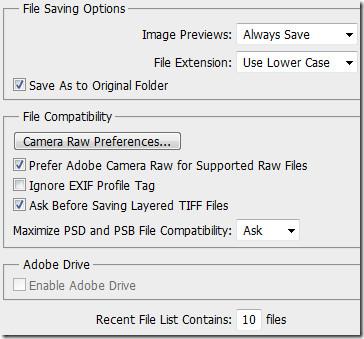 Pilihan penjimatan dan keserasian fail boleh dilaraskan daripada pilihan pengendalian fail. Pratonton Imej, ialah kuku ibu jari yang muncul apabila anda mengklik imej dalam penjelajah. Menyimpan pratonton imej akan meningkatkan sedikit saiz fail. Secara lalai, ia ditetapkan seperti biasa simpan dan itulah yang disarankan oleh kebanyakan pengguna. Pilihan lain termasuk jangan simpan dan tanya semasa menyimpan. Sambungan fail boleh ditetapkan sama ada huruf besar atau huruf kecil dan bergantung sepenuhnya kepada pengguna.
Pilihan penjimatan dan keserasian fail boleh dilaraskan daripada pilihan pengendalian fail. Pratonton Imej, ialah kuku ibu jari yang muncul apabila anda mengklik imej dalam penjelajah. Menyimpan pratonton imej akan meningkatkan sedikit saiz fail. Secara lalai, ia ditetapkan seperti biasa simpan dan itulah yang disarankan oleh kebanyakan pengguna. Pilihan lain termasuk jangan simpan dan tanya semasa menyimpan. Sambungan fail boleh ditetapkan sama ada huruf besar atau huruf kecil dan bergantung sepenuhnya kepada pengguna.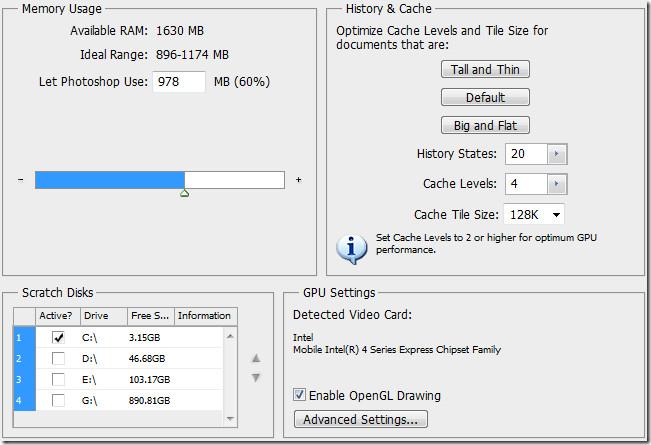
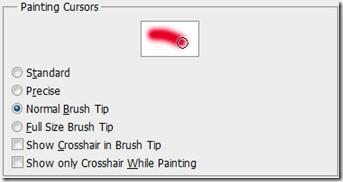 Kursor berkuat kuasa untuk menukar kursor berus atau lukisan. Alat lukisan mempunyai tiga kursor yang mungkin; kursor standard, kursor silang rambut dan kursor yang sepadan dengan saiz dan bentuk hujung berus yang dipilih. Daripada tab kursor lukisan, anda boleh memilih kursor yang dikehendaki. Kursor sampel kelihatan mencerminkan pilihan yang dibuat. Hujung berus biasa mengehadkan saiz kursor pada kawasan sapuan berus yang mempunyai lebih daripada 50% kelegapan. Manakala, hujung berus saiz penuh mensaiz kursor ke seluruh kawasan yang terjejas oleh sapuan berus. Untuk berus lembut , ia akan menghasilkan saiz kursor yang lebih besar daripada tetapan lalai, untuk memasukkan kawasan sapuan berus dengan kelegapan yang lebih ringan. Secara lalai ia ditetapkan sebagai hujung berus biasa . Anda juga boleh mendayakan tunjuk silang pada hujung berus dan tunjukkan hanya silang semasa melukis .
Kursor berkuat kuasa untuk menukar kursor berus atau lukisan. Alat lukisan mempunyai tiga kursor yang mungkin; kursor standard, kursor silang rambut dan kursor yang sepadan dengan saiz dan bentuk hujung berus yang dipilih. Daripada tab kursor lukisan, anda boleh memilih kursor yang dikehendaki. Kursor sampel kelihatan mencerminkan pilihan yang dibuat. Hujung berus biasa mengehadkan saiz kursor pada kawasan sapuan berus yang mempunyai lebih daripada 50% kelegapan. Manakala, hujung berus saiz penuh mensaiz kursor ke seluruh kawasan yang terjejas oleh sapuan berus. Untuk berus lembut , ia akan menghasilkan saiz kursor yang lebih besar daripada tetapan lalai, untuk memasukkan kawasan sapuan berus dengan kelegapan yang lebih ringan. Secara lalai ia ditetapkan sebagai hujung berus biasa . Anda juga boleh mendayakan tunjuk silang pada hujung berus dan tunjukkan hanya silang semasa melukis .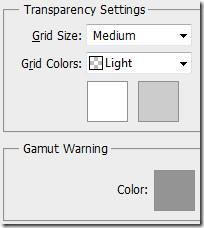
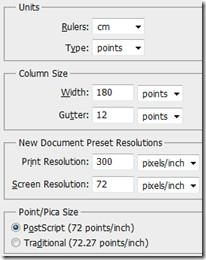 Pembaris membantu anda meletakkan imej, unsur dan bentuk dengan tepat. Ia muncul di sepanjang bahagian atas dan kiri dokumen aktif. Penanda memaparkan kedudukan penunjuk apabila anda mengalihkannya. Anda boleh mengukur titik tertentu dengan menukar asal pembaris pada imej. Unit ukuran pembaris boleh ditukar daripada keutamaan ini.
Pembaris membantu anda meletakkan imej, unsur dan bentuk dengan tepat. Ia muncul di sepanjang bahagian atas dan kiri dokumen aktif. Penanda memaparkan kedudukan penunjuk apabila anda mengalihkannya. Anda boleh mengukur titik tertentu dengan menukar asal pembaris pada imej. Unit ukuran pembaris boleh ditukar daripada keutamaan ini.



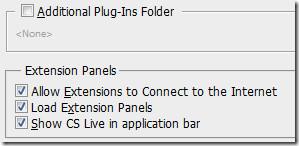 Photoshop menyokong beberapa pemalam pihak ketiga. Kebanyakan pemalam mempunyai panel sambungan sendiri. Anda boleh menentukan folder pemalam tambahan serta membenarkan sambungan disambungkan ke Internet untuk naik taraf dan tujuan lain jika diperlukan.
Photoshop menyokong beberapa pemalam pihak ketiga. Kebanyakan pemalam mempunyai panel sambungan sendiri. Anda boleh menentukan folder pemalam tambahan serta membenarkan sambungan disambungkan ke Internet untuk naik taraf dan tujuan lain jika diperlukan.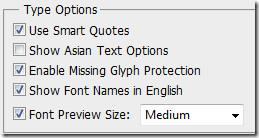 Awal minggu ini, kami menyiarkan
Awal minggu ini, kami menyiarkan 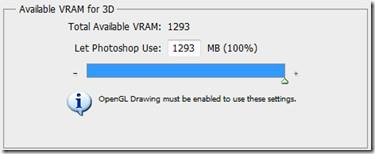 Daripada pilihan 3D, anda boleh memperuntukkan ruang untuk VRAM. Untuk ini, Lukisan OpenGL mesti didayakan. Ia tidak menjejaskan OS dan peruntukan Photoshop VRAM (memori video) umum. Ia menetapkan dengan ketat VRAM 3D maksimum yang dibenarkan untuk digunakan. Elaun yang besar akan membantu dengan interaksi 3D yang lebih pantas, terutamanya dengan imej resolusi tinggi. Tindanan 3D boleh ditentukan dari segi warna untuk panduan untuk menyerlahkan komponen pemandangan 3D semasa operasi 3D. Parameter untuk panduan Satah Tanah boleh ditetapkan dari segi saiz satah, jarak grid dan warna semasa operasi 3D dalam Photoshop. Ambang kualiti imej yang mentakrifkan kualiti pemaparan jejak sinar apabila item menu Kualiti dalam panel pemandangan 3D ditetapkan kepada akhir pengesanan sinar boleh ditetapkan melalui Ray Tracer. Akhir sekali, gelagat tertentu boleh dilaraskan apabila fail 3D dimuatkan dari segi had sumber cahaya aktif dan had tekstur resap lalai.
Daripada pilihan 3D, anda boleh memperuntukkan ruang untuk VRAM. Untuk ini, Lukisan OpenGL mesti didayakan. Ia tidak menjejaskan OS dan peruntukan Photoshop VRAM (memori video) umum. Ia menetapkan dengan ketat VRAM 3D maksimum yang dibenarkan untuk digunakan. Elaun yang besar akan membantu dengan interaksi 3D yang lebih pantas, terutamanya dengan imej resolusi tinggi. Tindanan 3D boleh ditentukan dari segi warna untuk panduan untuk menyerlahkan komponen pemandangan 3D semasa operasi 3D. Parameter untuk panduan Satah Tanah boleh ditetapkan dari segi saiz satah, jarak grid dan warna semasa operasi 3D dalam Photoshop. Ambang kualiti imej yang mentakrifkan kualiti pemaparan jejak sinar apabila item menu Kualiti dalam panel pemandangan 3D ditetapkan kepada akhir pengesanan sinar boleh ditetapkan melalui Ray Tracer. Akhir sekali, gelagat tertentu boleh dilaraskan apabila fail 3D dimuatkan dari segi had sumber cahaya aktif dan had tekstur resap lalai.






